Rumah >masalah biasa >Cara menambah widget pada Mac anda dalam macOS Sonoma
Cara menambah widget pada Mac anda dalam macOS Sonoma
- WBOYWBOYWBOYWBOYWBOYWBOYWBOYWBOYWBOYWBOYWBOYWBOYWBke hadapan
- 2023-10-03 20:17:01883semak imbas
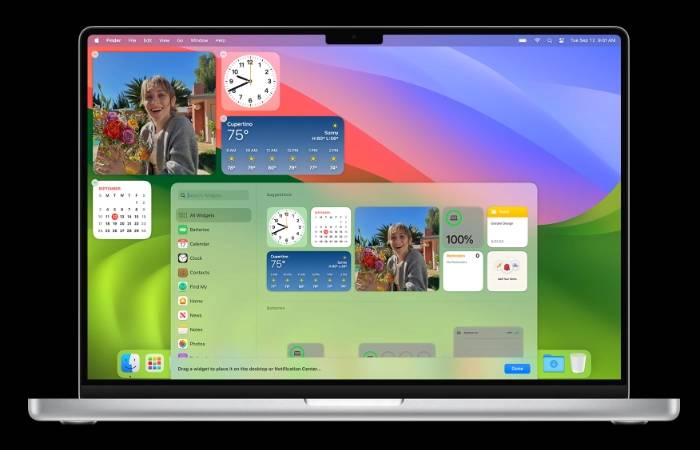
Sistem pengendalian desktop Mac terbaharu Apple, macOS Sonoma, telah melancarkan ciri baharu. Membolehkan anda memperibadikan dan menyesuaikan desktop anda dengan mudah dengan ciri tambahan. Panduan ringkas ini akan menggariskan cara menambahkan widget pada desktop Mac anda dalam macOS Sonoma, mengedit dan berinteraksi dengan widget pada desktop anda, termasuk widget dalam apl yang dipasang pada iPhone anda.
Bermula dengan macOS Sonoma, Apple memperkenalkan keupayaan untuk menggunakan widget secara langsung pada desktop untuk memberikan maklumat sepintas lalu. Widget ini bijak melaraskan warnanya berdasarkan warna di belakangnya untuk mengekalkan kebolehbacaan dan estetika pada desktop anda. Ia menjadi lebih berwarna di latar depan dan pudar apabila anda memberi tumpuan kepada perkara lain. Anda juga boleh memilih untuk sentiasa menetapkan pilihan warna untuk widget. Cara menambah widget pada MacPertama, anda perlu membuka perpustakaan widget. Galeri ini menunjukkan semua widget yang tersedia, termasuk widget daripada apl yang dipasang pada Mac anda dan widget daripada apl yang dipasang pada iPhone anda. Untuk mengakses galeri widget, klik butang Edit Widget di bahagian bawah Pusat Pemberitahuan, atau Control-klik desktop dan pilih Edit Widget daripada menu pintasan. Pustaka WidgetMudah untuk menambah widget daripada Pustaka Widget ke desktop anda dalam macOS Sonoma. Hanya seret widget dari Pustaka Widget ke lokasi pada desktop anda. Anda juga boleh menyeret widget ke dalam dan keluar dari Pusat Pemberitahuan. Sebagai alternatif, klik widget dalam Galeri Widget untuk menambahkannya pada kawasan pertama yang tersedia pada desktop anda (bermula dari sudut kiri atas). Sesetengah widget direka bentuk untuk menjadi interaktif, membolehkan anda melakukan tindakan terus pada widget pada desktop anda. Contohnya, anda boleh melengkapkan item pada senarai tugasan anda dalam widget Peringatan, memainkan atau menjeda podcast dalam widget Podcast atau mengakses kawalan halaman utama anda dalam widget Laman Utama. Apabila anda mengklik kawasan bukan interaktif dalam widget, aplikasi widget dibuka supaya anda boleh terus bekerja dalam aplikasi. Anda juga boleh menukar saiz widget dengan Control-klik widget. Jika widget tersedia dalam saiz lain, anda boleh memilih pilihan saiz daripada menu pintasan. Untuk mengalih keluar widget, Control-klik widget, kemudian pilih Alih Keluar Widget daripada menu pintasan. Sebagai alternatif, buka pustaka widget dan klik butang Padam di penjuru widget. Sesetengah widget membenarkan anda menukar maklumat yang mereka paparkan. Contohnya, anda boleh mengedit widget Cuaca untuk menukar lokasi ramalan atau mengedit widget Stok untuk menukar stok dalam senarai pantau anda. Untuk melakukan ini, Control-klik widget pada desktop, kemudian pilih Edit [nama widget] daripada menu pintasan. Akhir sekali, terdapat beberapa tetapan desktop dan dok yang mempengaruhi penggunaan semua widget. Untuk mengakses tetapan ini, pilih menu Apple > Di sini anda boleh memilih sama ada untuk memaparkan widget pada desktop, sama ada widget dipaparkan secara automatik dalam monokrom atau warna penuh dan sama ada pustaka widget termasuk widget daripada iPhone. Menambah widget pada desktop Mac anda dalam macOS Sonoma menyediakan pengalaman desktop interaktif yang diperibadikan. Sama ada anda menggunakan widget daripada apl yang dipasang pada Mac atau iPhone anda, prosesnya adalah mudah dan intuitif, membolehkan anda menyesuaikan desktop anda mengikut keperluan dan pilihan anda.Atas ialah kandungan terperinci Cara menambah widget pada Mac anda dalam macOS Sonoma. Untuk maklumat lanjut, sila ikut artikel berkaitan lain di laman web China PHP!
Kenyataan:
Artikel ini dikembalikan pada:yundongfang.com. Jika ada pelanggaran, sila hubungi admin@php.cn Padam

